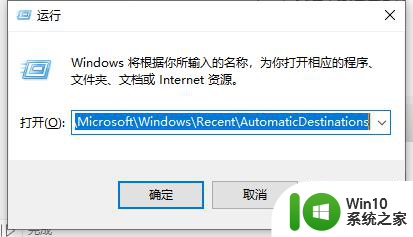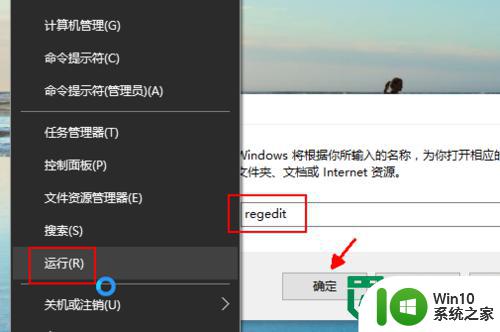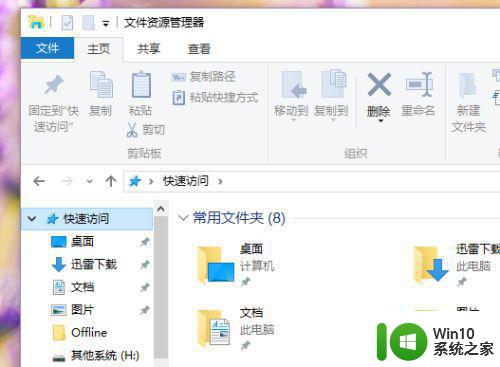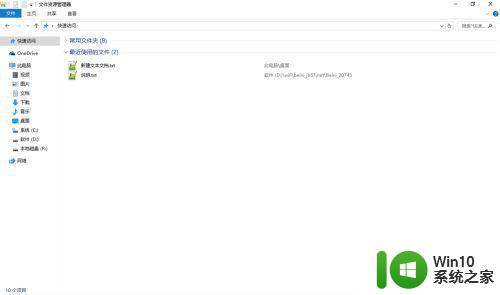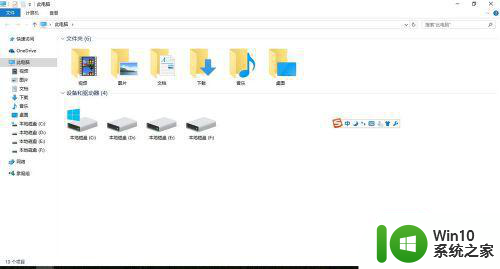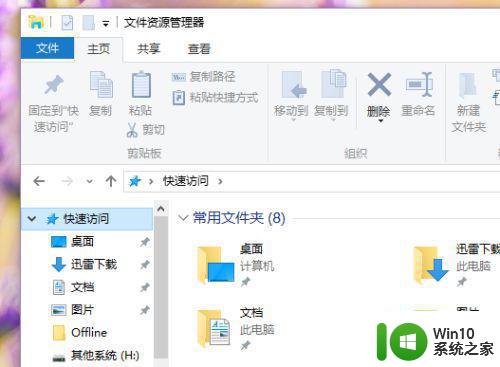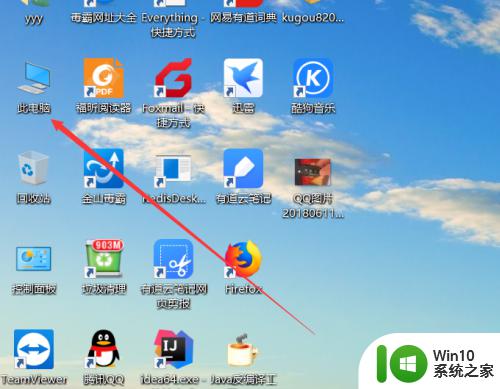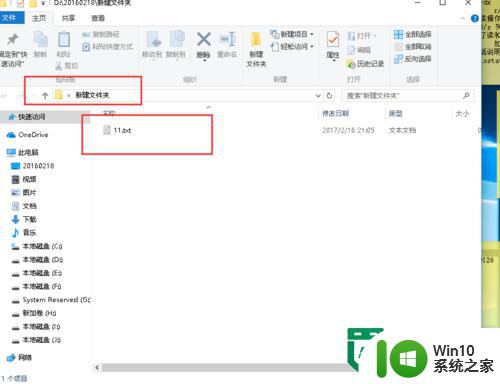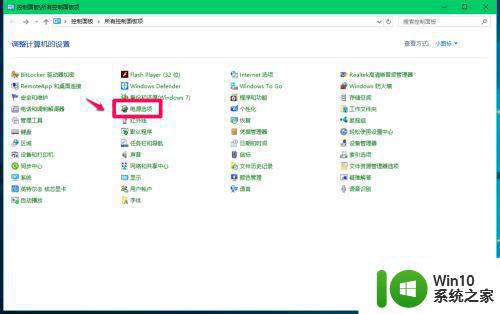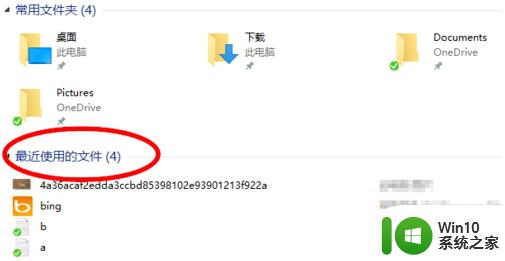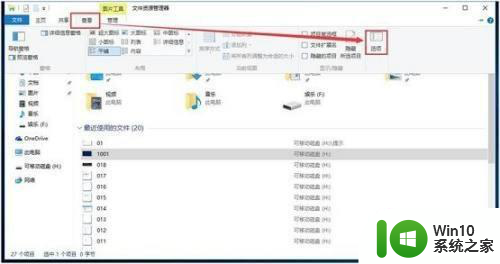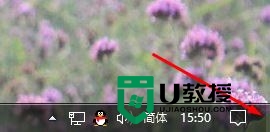win10如何取消电脑的快速访问 如何取消Windows 10电脑的快速访问功能
win10如何取消电脑的快速访问,快速访问功能是Windows 10电脑中的一个实用功能,它可以让我们快速访问最近使用的文件和文件夹,有时候我们可能希望取消这个功能,因为它可能会使我们的电脑变慢或者不方便使用。如何取消Windows 10电脑的快速访问功能呢?下面我们将介绍一些简单的方法,帮助大家取消快速访问功能,提升电脑的使用体验。
解决方法:
1、打开Windows10的资源管理器,就可以看到Windows10的快速访问栏了,在这里不但显示出了我们最近使用的文件夹,同时还会显示出我们最近访问的文件。
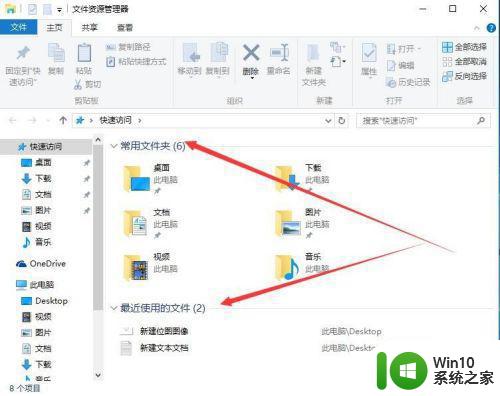
2、我们右键点击左侧的“快速访问”,在弹出的菜单中选择“选项”菜单项。
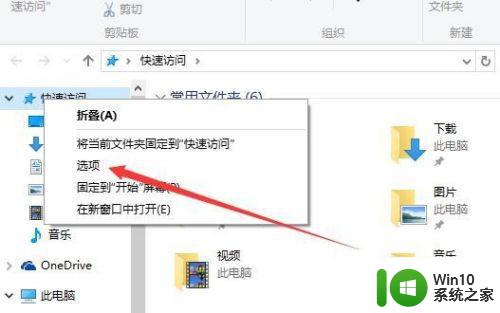
3、在打开的文件夹选项窗口中,点击“常规”标签。
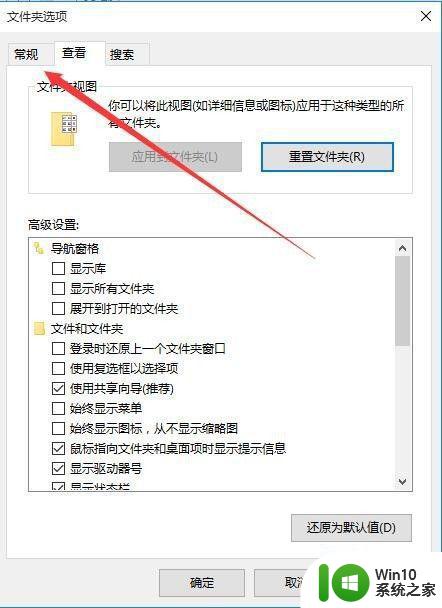
4、在常规标签页面中,点击下面的“清除”按钮,这样就会把快速访问的文件等清除掉。
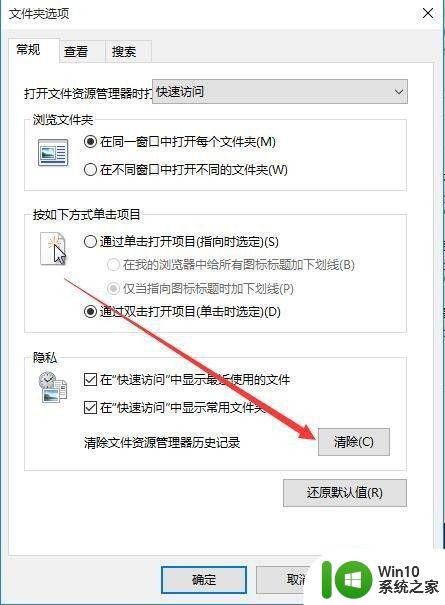
5、虽然上面清除掉了快速访问的文件,但是下次再使用其它的文件的时候,还会显示自动显示在快速访问中,这时我们点击“打开文件资源 管理器时打开”的下拉菜单,在弹出的菜单中选择“此电脑”。
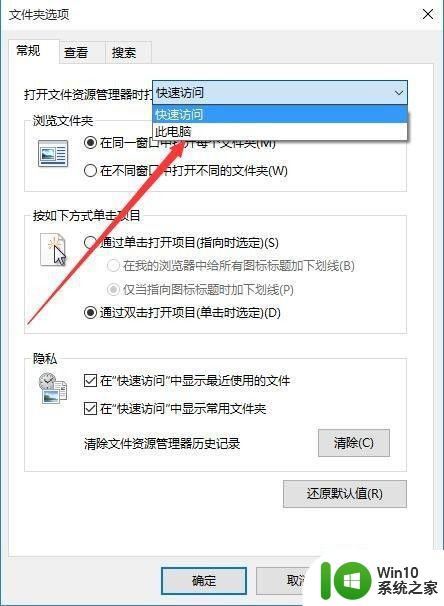
6、这样下次打开资源管理器的时候,就不会自动显示快速访问,而是直接显示“此电脑”相关的设备和驱动器了。
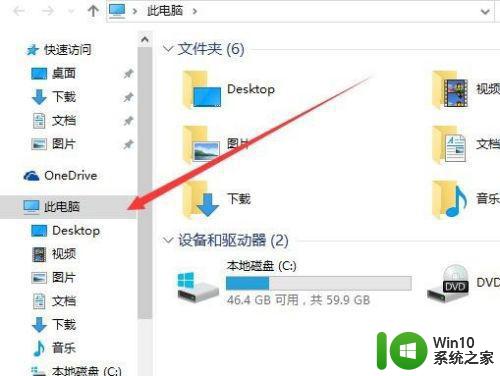
7、如果你还是不放心 的话,那再次打开文件夹选项的常规标签,然后去掉隐私框中的”在快速访问中显示最近使用的文件与在快速访问中显示常用文件夹前的复选框,这样就会自动清除快速访问的内容了。
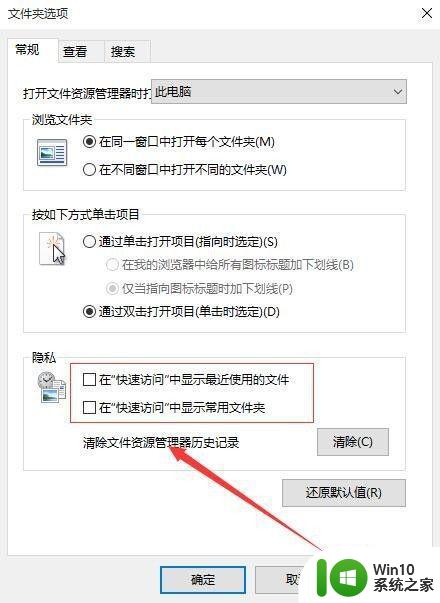
以上就是win10如何取消电脑的快速访问的全部内容,有需要的用户可以按照以上步骤进行操作,希望对大家有所帮助。